华擎B75 PRO3主板怎么通过bios设置u盘启动
2021-11-10 bios设置教程
华擎B75 PRO3主板是一款采用了采用Intel B75芯片组的主板产品,如果用户们想要为电脑重新安装系统就需要先通过bios设置u盘启动才可以进行下一步操作,那么华擎B75 PRO3主板怎么通过bios设置u盘启动呢?今天为大家分享华擎B75 PRO3主板通过bios设置u盘启动的操作方法。
华擎B75 PRO3bios设置教程:
1.开机按Delete键,进入bios,鼠标点击右上角语言进行调整,如图所示。如图所示:
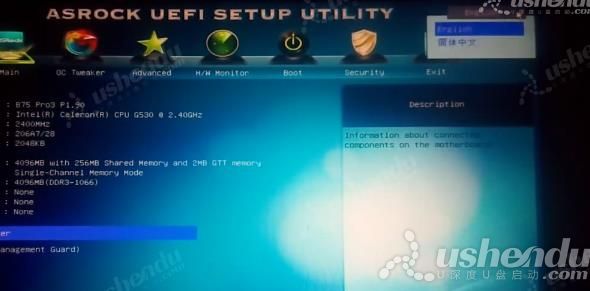
2.选择高级界面,在点击存储设置,点击SATA 模式,点击选择AHCI 模式。如图所示:

3.选择安全设置,Secure Boot选择关闭。如图所示:

4.选择启动设置,进入后选择启动选项 #1,将USB:U盘的名字设为第一启动项。如图所示:

5.按F10保存退出,电脑会自动重启进入PE。
6.开机后按F11快捷键进入快捷启动菜单,可以选择USB名字的U盘或者是UEFI名字的U盘。电脑会自动重启进入PE。如图所示:

关于华擎B75 PRO3主板通过bios设置u盘启动的操作方法就为用户们详细分享到这里了,如果用户们想要设置u盘启动,可以参考以上方法步骤进行操作哦,希望本篇教程对大家有所帮助,更多精彩教程请关注u深度官方网站。

